监控摄像头怎么开启录像功能 WIN10系统怎么打开相机拍照或录像
监控摄像头怎么开启录像功能,如今随着科技的不断发展,监控摄像头已经成为了我们日常生活中必不可少的一部分。然而如何开启监控摄像头的录像功能似乎是一件让人头疼的问题。针对WIN10系统下的监控摄像头,我们应该怎么打开录像功能呢?此外在WIN10系统下,相机的拍照和录像功能同样备受关注。那么我们应该如何打开相机呢?在本文中我们将详细介绍WIN10系统下监控摄像头的录像功能开启方法以及相机拍照或录像的打开方式,帮助您轻松应对这些问题。
WIN10系统怎么打开相机拍照或录像
具体方法:
1.首先我们要确保电脑的摄像头功能是允许被使用的,否则再怎么操作都无法正常打开。点击设置界面当中的【隐私】模块。
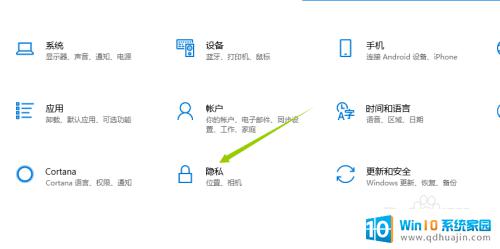
2.接着,进入到隐私页面。选择到分类栏中的相机,确保右侧页面中的相机开关保持打开状态,这样,摄像头就被允许打开了。
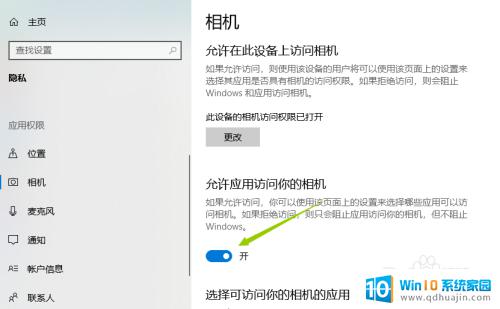
3.接下来,就是启动摄像头功能了。点击电脑桌面左下角的菜单按钮,找到X开通的分类,点击其中的相机。
当然也可直接同时按下键盘WIN+S,通过搜索相机关键字来快速打开此功能。
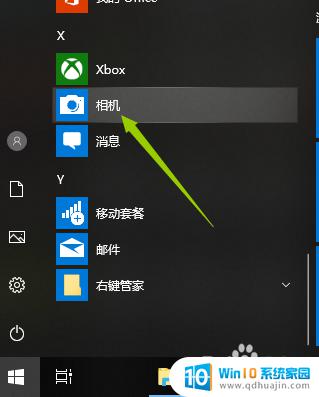
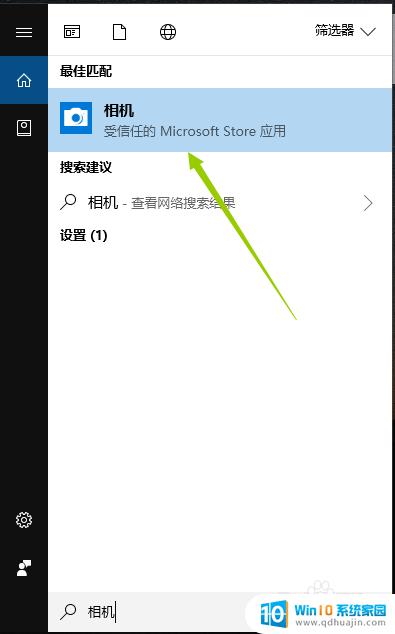
4.开启相机后,如果是笔记本的话,上方的摄像头灯会亮起,表示摄像头进入工作状态。同时电脑上也会打开相机的窗口。
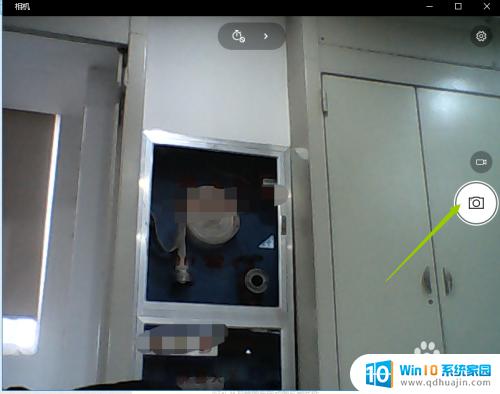
5.默认开启的拍照模式,若是需要录制视频,则点击右侧的摄像机图标按钮,点击后即可开始录制。
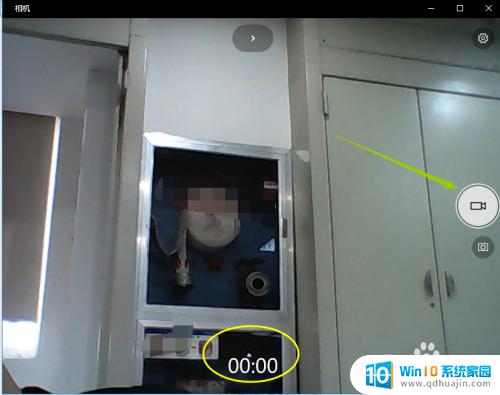
6.也可以设置拍照以及录视频的模式,具体设置成多少就看个人需要了。
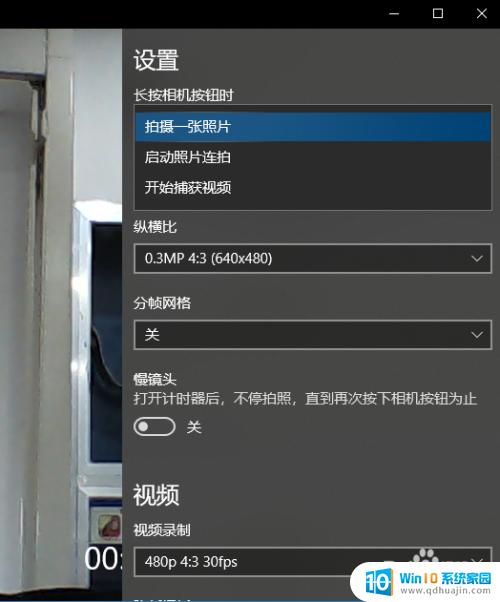
在WIN10系统中,开启相机拍照或录像非常简单。只需要进入相机应用程序,并选择想要使用的功能即可,如拍照或录像。而对于监控摄像头,也可以通过设置软件开启录像功能,实现更全面的监控效果。这些功能的使用不仅可以方便我们的日常生活,还可以提高我们的安全和保障。





